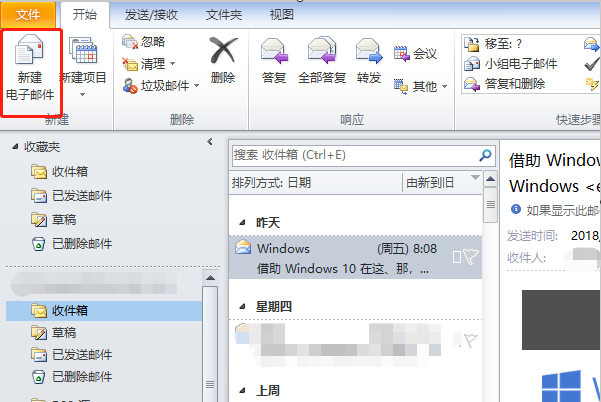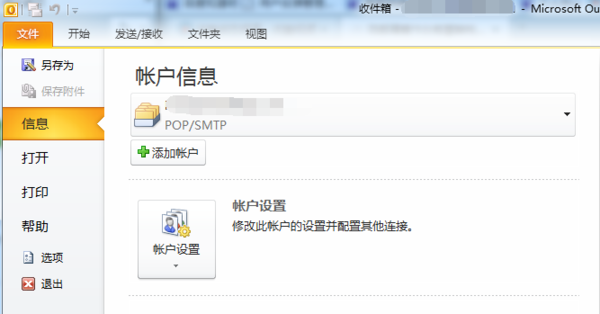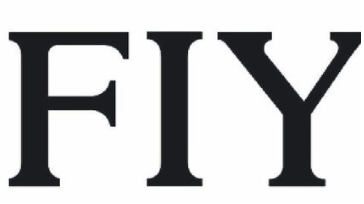笔者近日接到朋友求救电话:“我的Outlook中的一封重要邮件被我不小心删除了(删除邮件后,清空了“已删除的邮件”文件夹),有没有办法恢复?”我搜索了网络,收获不多,难道恢复的希望不大?冥思苦想之中,猛然记起以前使用过一个“收件箱修复”的工具,那次我用它修复一个损坏的Outlook数据文件,修复完成后,意外地发现原来已被“彻底”删除的许多邮件也回来了。那慧搜么,是否可以故意把Outlook数据文件损坏,然后修复一下以达到找回被删除邮件的目的呢?笔者抱着“死马当活马医”的态度,做了以下“非常”试验。一、人为损坏数据文件将Outlook的数据文件outlook.pst(该文件的默认位置在Documents and Settings用户名Local SettingsApplication DataMicrosoftOutlook目录)复制到了C: est。 小提示 该试验具有一定的危险性,所以建议首先将Outlook.pst文件备份。 接下来用16进制编辑软件来损坏该文件,笔者用的是WinHex。用WinHex打开outlook.pst,将鼠标从偏移量为7的位置拖到D(即十进制13)的位置选中这部分内容,单击右键,选择菜单“编辑→填充选块”,选中“用十六进制数值填充”,在输入框中填入“20”(空格ASCII码的十六进制值),在“通过”列表中选择“通过 #3”,点击“确定”(见图1)。最后选择菜单“文件→保存”,并确认更新文件。 小提示该步骤的目的是将第一行偏移量从7到13的字节用空格填充,以达到损坏Outlook.pst文件的目的。如果你没有或不习惯使用十六进制编辑器,还可以使用Windows本身的命令行编辑器DEBUG.COM来达到同样的目的:打开命令行窗口,转到C:Test目录,执行命令“debug outlook.pst”,出现“-”提示符,这是DEBUG环境的命令提示符。输入命令“E 0107”,回车后DEBUG提示输入一个十六进制字符,输入“20”,按空格,再输入“20”,按空格—如此重复7次,最后回车结束编辑(见图2)。接下来执行W命令保存文件,DEBUG将报告它保存了多少字节,最后执行命令Q退出DEBUG。 二、修复数据文件经过前面的操作后,outlook.pst文件已被损坏。下面要用收件箱修复工具修复它。收件箱修复工具的执行文件名字是SCANPST.exe。文件位置:C:Program FilesMicrosoft OfficeOffice12 双击SCANPST.exe启动收件箱修复工具,点击“浏览”并选择C:Testoutlook.pst,点击“开始”执行修复,收件箱修复工具自动创建一个备份(见图3),点击“修复”开始重新构造合法的pst文件。修复完毕后,启动Outlook 2000,选择“文件→打开”菜单,打开修复后的outlook.pst,一些原本“彻底”删除的邮件又回到“已删除的邮件”文件夹了! 三、原理总结为什么已经被彻底删除的Outlook邮件还能恢复呢?我们都知道,当在Outlook中按下Delete键删除一个Email、日历条目或约会条目时,Outlook把它放入“已删除的邮件”文件夹,如果清空这个文件夹,Outlook将把被删除的条目加上“已删除”的标记,要保存新的条目时,已删除条目辩物占用的空间就被覆盖。从这个角度看,Outlook数据文件的工作原理和FAT文件系统完全一样,当修复工具在携碧液修复时,会重建pst文件的文件结构,自然就有了找回被删除邮件的可能。[XT07]转载